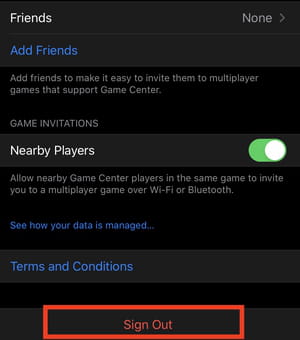كيفية تعطيل Game Center: إشعارات iPhone و iOS16
Game Center هي خدمة تساعدك على إدارة ألعاب الفيديو واكتشاف ألعاب جديدة. لا يزال موجودًا في إصدارات iPhone و iPad السابقة. إذا لم تستخدمه ، فمن السهل أن تزعجك النوافذ المنبثقة لتسجيل الدخول إلى Game Center. في هذه المقالة ، سنشرح لك كيفية تعطيل Game Center على iOS و Mac.
كيفية تعطيل Game Center على iPhone؟
- أولاً وقبل كل شيء ، تحتاج إلى تسجيل الخروج من Game Center في الإعدادات (حيث لم يعد التطبيق موجودًا) وسيؤدي هذا تلقائيًا إلى تعطيل Game Center على جهازك حتى تقوم بتسجيل الدخول مرة أخرى.
- افتح الإعدادات وانتقل لأسفل إلى Game Center .
- انقر فوق Game Center وقم بالتمرير لأسفل إلى تسجيل الخروج :
يجب أن يؤدي هذا إلى تعطيل Game Center على جهازك. ومع ذلك ، إذا كنت ترغب في تسجيل الدخول مرة أخرى أو إعادة تنشيطه ، فقم بتبديل المفتاح مرة أخرى إلى وضع " التشغيل " عند النقر فوق علامة التبويب Game Center في الإعدادات.
كيفية تعطيل إشعارات Game Center iOS 16؟
إذا تلقيت إشعارات منبثقة غير مرغوب فيها من Game Center ، فقد ينتج ذلك عن إعلانات Apple المستهدفة. إذا كنت تفضل عدم تلقي أي شيء ، فانتقل إلى الإعدادات > الخصوصية > إعلانات Apple وتشغيل الإعلانات المخصصة أو إيقاف تشغيلها
Tags:( Related Searches On Google )